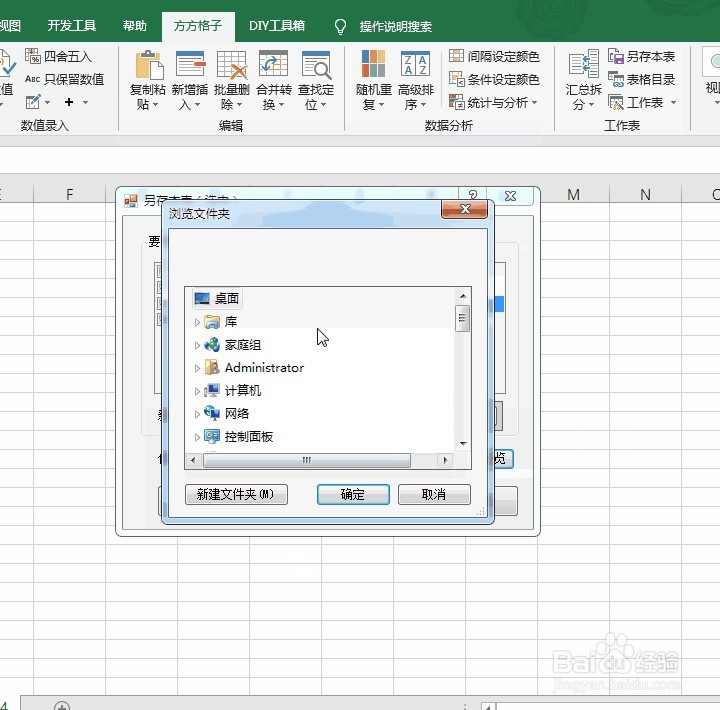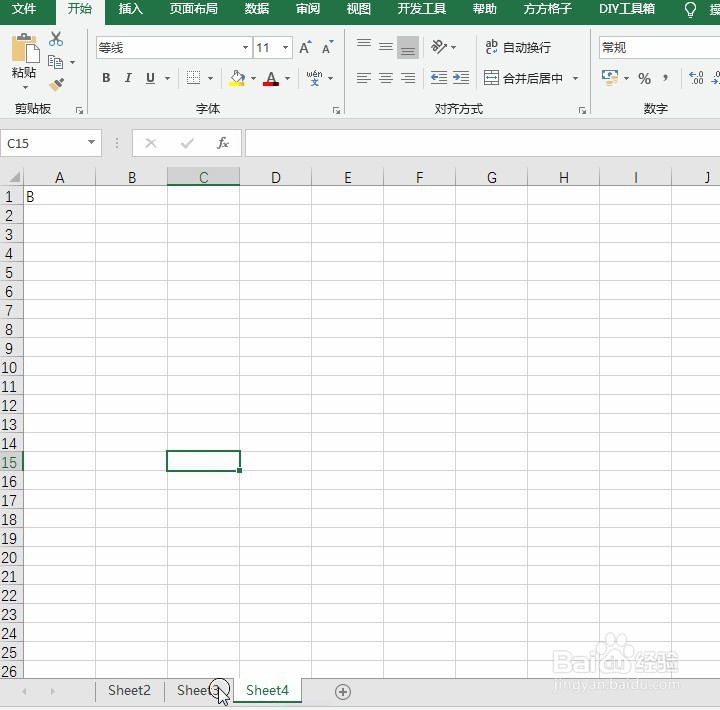Excel选择指定工作表,另存为一个工作簿文件!
1、先看动图演示吧
2、此时我们可以选择方方格子按钮
3、然后选择另存本表的操作命令
4、接着弹出界面我们只选择sheet2-4即可
5、然后给工作簿输入一个新的名字
6、并浏览我们要保存的文件夹
7、最后单击确定按钮
8、即可在对应文件夹下,看到我们新导出的文件,双击将其打开
9、即可看到新的工作表簿我们只导出了sheet2-4这3个表格
声明:本网站引用、摘录或转载内容仅供网站访问者交流或参考,不代表本站立场,如存在版权或非法内容,请联系站长删除,联系邮箱:site.kefu@qq.com。
阅读量:96
阅读量:32
阅读量:90
阅读量:43
阅读量:84